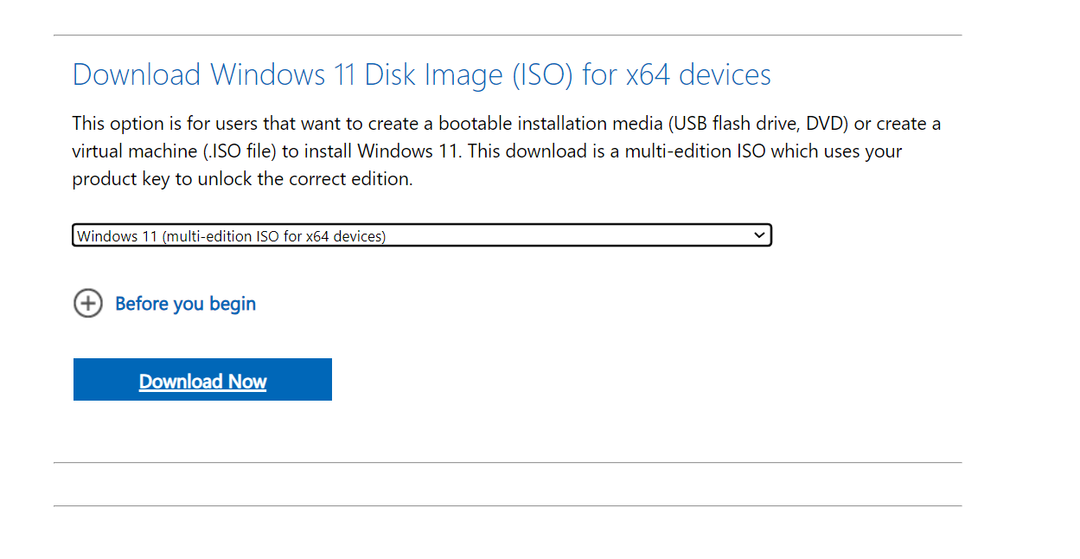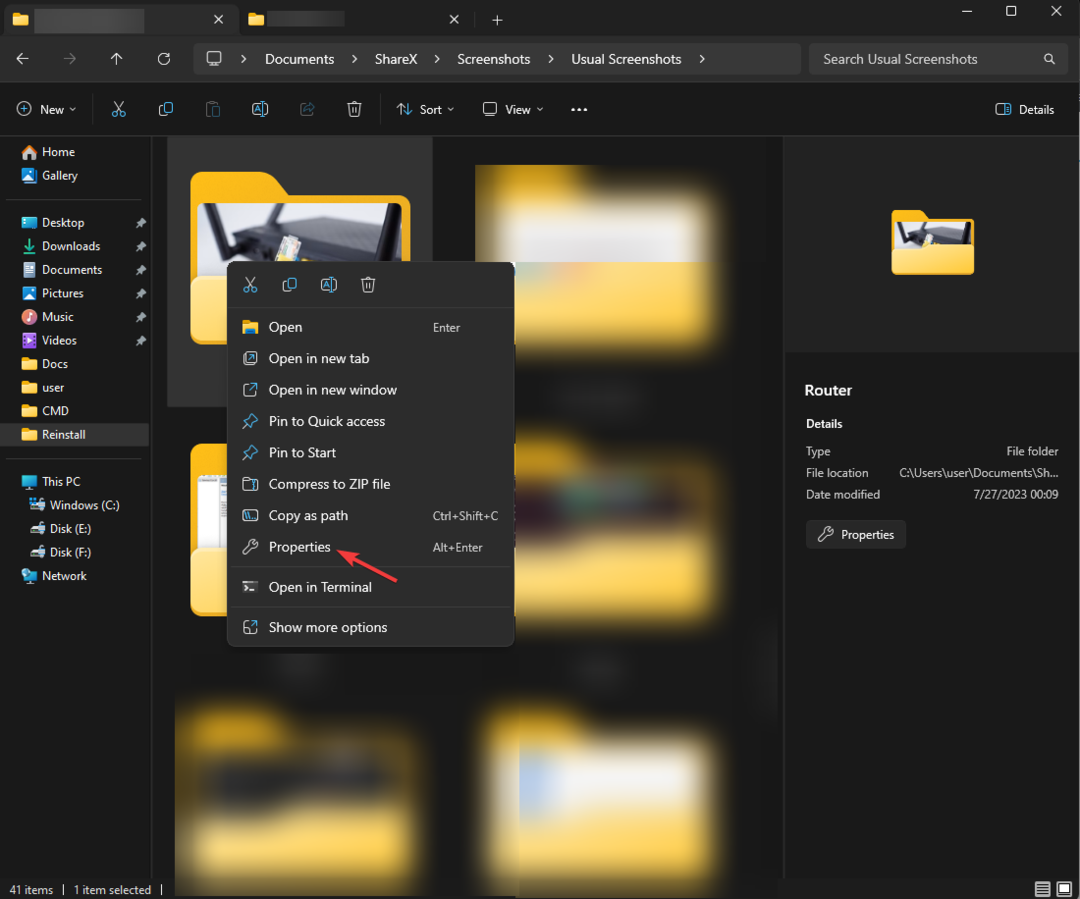Nainstalujte si Windows 11 22H2 ještě dnes a vyzkoušejte nové funkce
- Microsoft konečně vydal Windows 11 verze 22H2, poslední ze dvou hlavních ročních aktualizací.
- Windows 22H2 zavádí do operačního systému několik zajímavých funkcí.
- Pokud jste se pokoušeli nainstalovat nejnovější verzi, podívejte se na tuto příručku a až budete hotovi, bude váš počítač spuštěn na Windows 11 22H2.
- Naučíme vás, jak stáhnout Windows 11 22h2 do vašeho zařízení s Windows 10 nebo Windows 11.
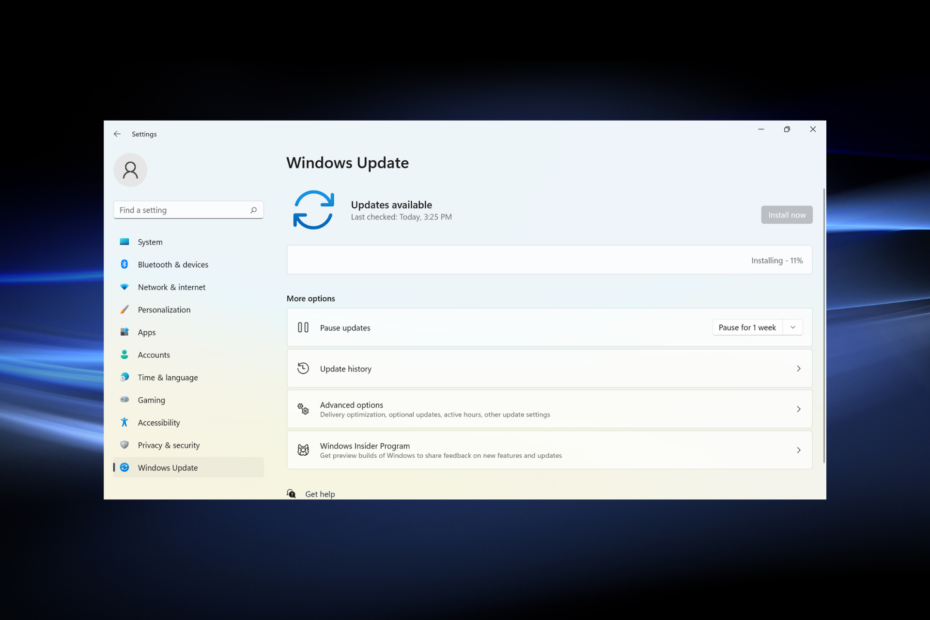
XINSTALUJTE KLIKNUTÍM NA STAŽENÍ SOUBORU
Tento nástroj opravuje běžné počítačové chyby tím, že problematické systémové soubory nahradí původními funkčními verzemi. Také vás ochrání před systémovými chybami, BSoD a opraví škody způsobené malwarem a viry. Opravte problémy s počítačem a odstraňte poškození viry nyní ve 3 snadných krocích:
- Stáhněte a nainstalujte Fortect na vašem PC.
- Spusťte nástroj a Spusťte skenování najít poškozené soubory, které způsobují problémy.
- Klikněte pravým tlačítkem na Spusťte opravu opravit problémy ovlivňující zabezpečení a výkon vašeho počítače.
- Fortect byl stažen uživatelem 0 čtenáři tento měsíc.
Microsoft nedávno vydal tolik očekávané Verze 22H2 pro Windows 11a uživatelé se jen snažili dostat do rukou nejnovější aktualizaci.
Půlroční aktualizace od společnosti Microsoft obvykle zavádějí nové funkce a jejich cílem je zlepšit operační systém jako celek.
A jak tomu bylo v případě vydání Windows 11, 22H2 bude také zaváděno postupně. Takže i když to hned nenajdete, zkontrolujte to znovu za pár dní a Windows 11 22H2 by měl být k dispozici.
Takže, aniž byste déle čekali, pojďme zjistit, jak nainstalovat verzi 22H2 z Windows 10 a Windows 11.
Jak si stáhnu verzi Windows 11 22h2?
- Jak si stáhnu verzi Windows 11 22h2?
- 1. Z Windows 11
- 2. Z Windows 10
Verzi Windows 11 22h2 si můžete stáhnout a nainstalovat přímo z Windows Update nebo alternativně z oficiální stránky Microsoftu. Odtud můžete získat soubor iso 22h2.
Zde je návod, jak to provést prostřednictvím služby Windows Update:
1. Z Windows 11
- lis Okna + já otevřít Nastavenís aplikací a vyberte Windows Update z navigačního panelu.
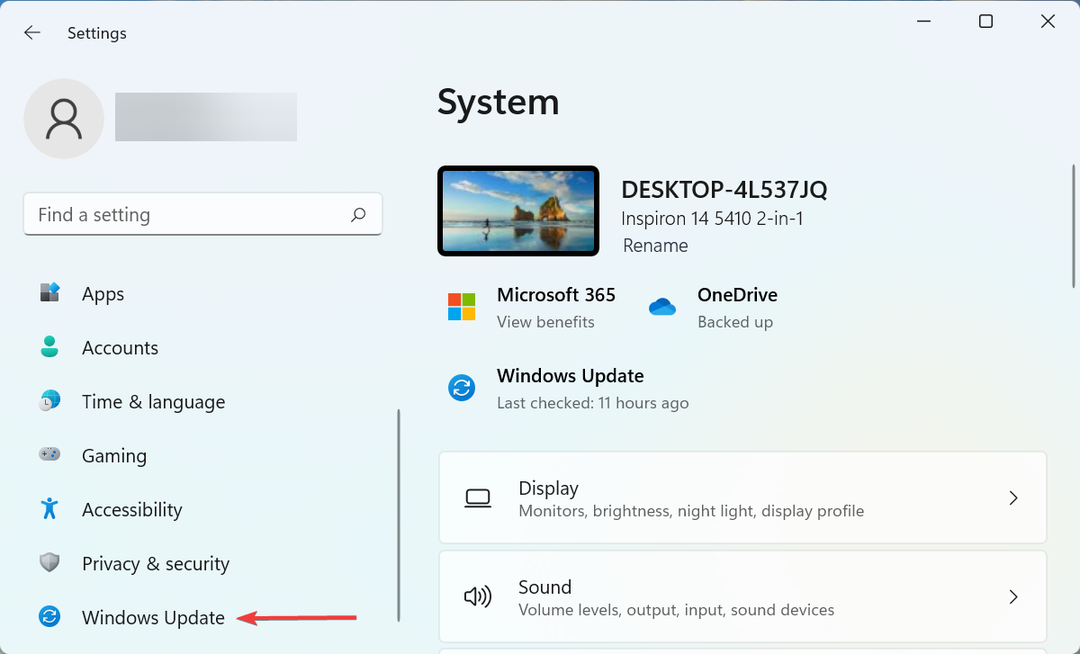
- Nyní klikněte na Kontrola aktualizací tlačítko vpravo.
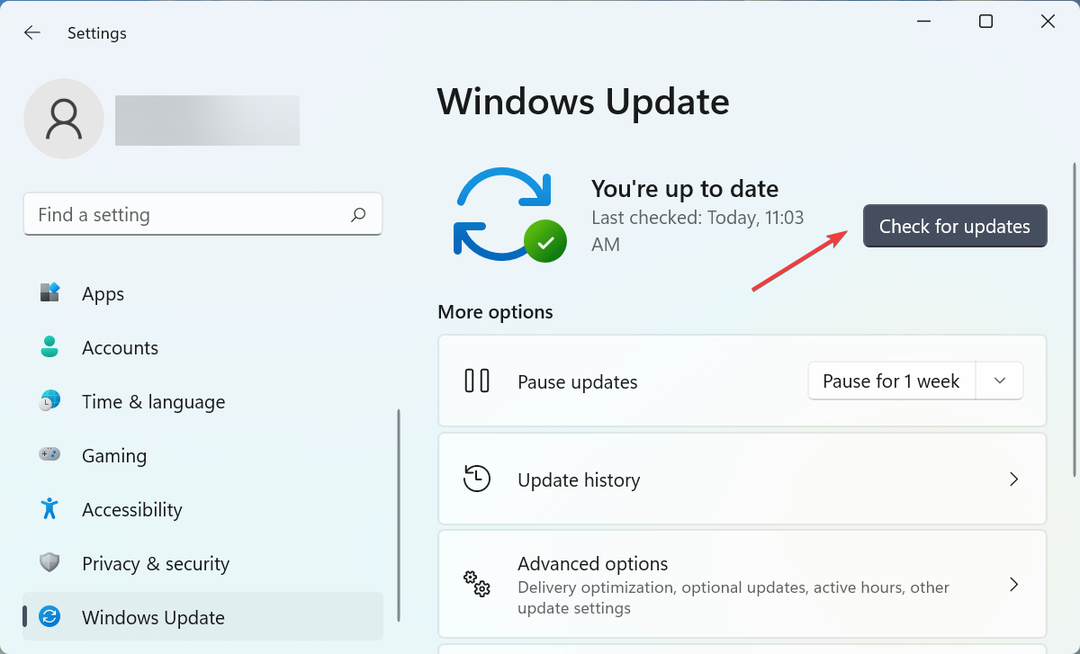
- Po skenování, pokud vidíte Windows 11 22H2 uvedená verze, klikněte na Stáhnout a nainstalovat dostat to.

A je to! Počkejte na dokončení stahování a poté restartujte počítač, aby instalace proběhla úspěšně.
- Hledáte lehký Windows 11? Tiny11 je odpověď
- Chyba NVIDIA GeForce Now 0xc0f1103f: 7 způsobů, jak to vyřešit
2. Z Windows 10
- lis Okna + X otevřít Pokročilý uživatel menu a vyberte Nastavení.
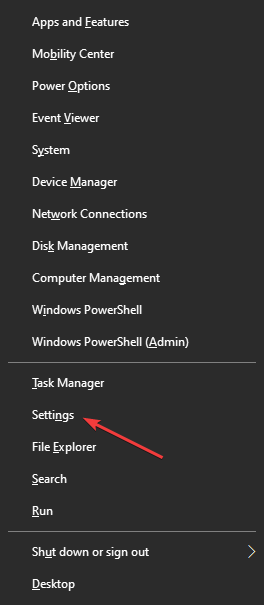
- Klikněte na Aktualizace a zabezpečení.
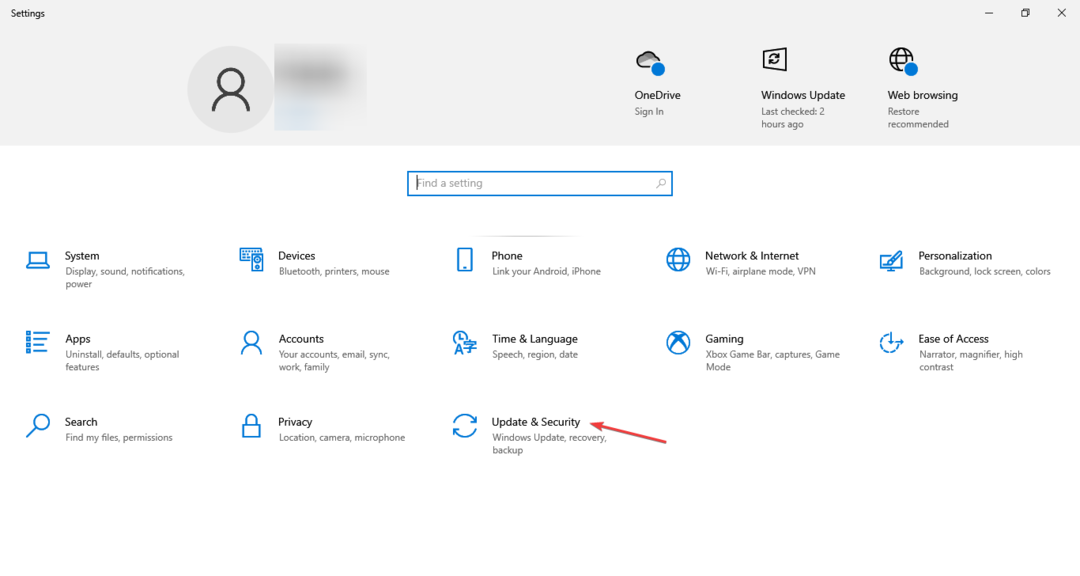
- V Windows Update klepněte na Kontrola aktualizací.
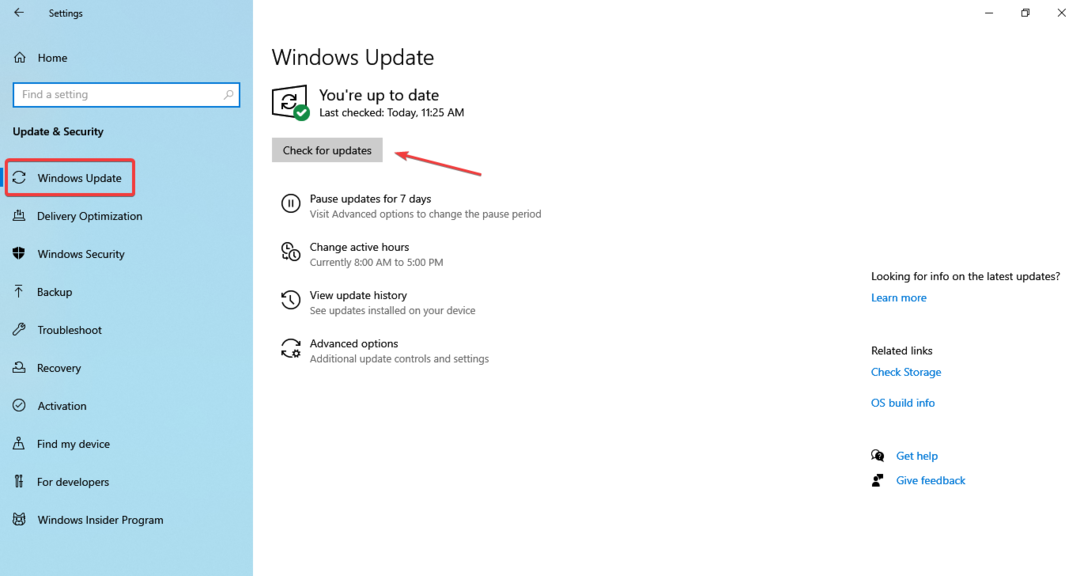
- Pokud je k dispozici Windows 11 22H2, klikněte na Stáhněte a nainstalujte knoflík.
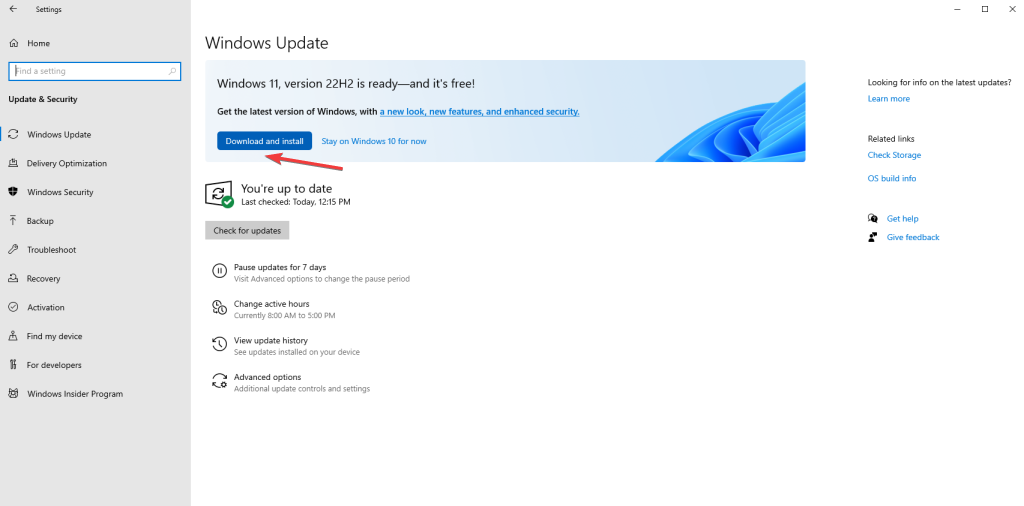
- Po zobrazení výzvy k dokončení procesu instalace restartujte počítač.
Uživatelé se systémem Windows 10 budou mít s upgradem na systém Windows 11 22H2 o něco obtížnější, protože budou muset nejprve ověřit, zda jejich počítač splňuje systémové požadavky pro Windows 11 stažením Aplikace Kontrola stavu počítače.
I když pokud ano, nemůže být lepší čas upgrade na Windows 11.
To je prozatím vše! Nezapomeňte zkontrolovat naše komplexní recenze Windows 11.
Sdělte nám, zda se vám podařilo nainstalovat Windows 11 22H2, a svou analýzu nejnovější aktualizace v sekci komentářů níže.
Stále dochází k problémům?
SPONZOROVÁNO
Pokud výše uvedené návrhy váš problém nevyřešily, váš počítač může zaznamenat závažnější potíže se systémem Windows. Doporučujeme zvolit řešení typu „vše v jednom“. Fortect efektivně řešit problémy. Po instalaci stačí kliknout na Zobrazit a opravit a poté stiskněte Spusťte opravu.